Come modificare facilmente l'ordine dei paragrafi in un documento Word

Quando si scrive un documento, la maggior parte di noi scrive la prima bozza, apportando modifiche man mano che si procede. Quindi, lo modifichi, lo riscrivi e lo riorganizzi. Quando riorganizzi un documento, potresti voler riordinare alcuni paragrafi. Ti mostreremo un modo semplice per farlo.
Determina quali paragrafi vuoi riordinare. Quindi, digitare il numero "1" come primo carattere (quindi digitare uno spazio) del paragrafo che si desidera essere il primo nell'ordine rivisto. Digitare i numeri appropriati come i primi caratteri (con uno spazio dopo ogni numero) di tutti i paragrafi che si desidera riordinare, in modo simile a creare un elenco numerato.
NOTA: quando si aggiungono i numeri all'inizio dei paragrafi, Word può convertire i paragrafi in una lista numerata. Se converte un paragrafo in una lista numerata quando aggiungi un numero all'inizio, premi "Ctrl + Z" per annullare la conversione. Il tuo numero verrà lasciato mentre lo hai digitato. Inoltre, se ci sono più di nove paragrafi che vuoi ordinare, assicurati di aggiungere uno "0" iniziale ai tuoi numeri (01, 02, 03, ecc.).
Seleziona tutti i paragrafi che hai numerato. Se i paragrafi non sono contigui, selezionare il primo paragrafo e quindi premere il tasto "Ctrl" quando si selezionano i restanti paragrafi con il mouse.
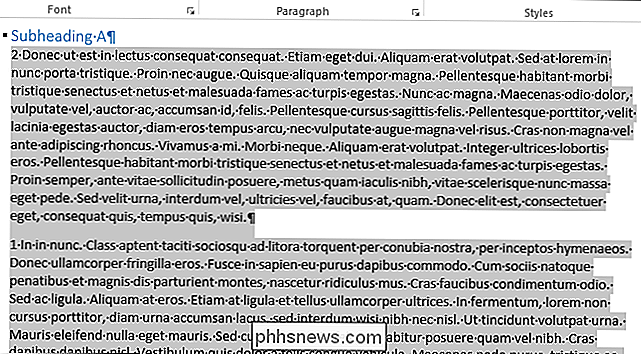
Fare clic sulla scheda "Home", se non è già attiva.
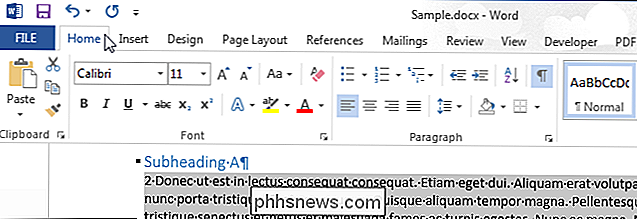
Nel " Sezione "Paragrafo", fare clic sul pulsante "Ordina".
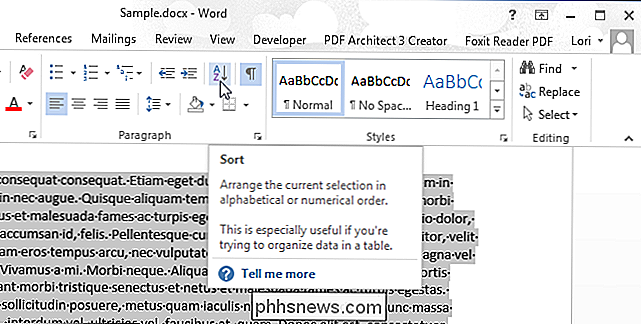
Viene visualizzata la finestra di dialogo "Ordina testo". Nella sezione "Ordina per" in alto, assicurati che "Paragrafi" sia selezionato nel primo elenco a discesa. Dovrebbe essere selezionato per impostazione predefinita. Quindi, selezionare "Numero" dall'elenco a discesa "Tipo" e assicurarsi che sia selezionato il pulsante di opzione "Crescente". Accetta l'impostazione predefinita di "Nessuna riga di intestazione" sotto "Il mio elenco ha" e fai clic su "OK".
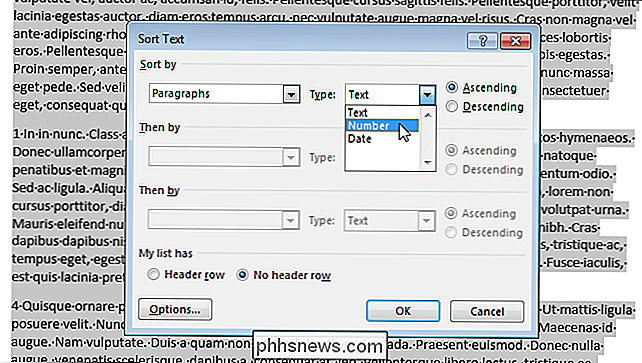
I paragrafi vengono automaticamente riorganizzati nell'ordine specificato dai numeri aggiunti. È necessario eliminare manualmente i numeri dall'inizio dei paragrafi quando hai finito di ordinarli.

Come può esserci spazio usato su un'unità flash "vuota" e appena formattata?
Quando si elimina tutto da un'unità flash e lo si riformatta, si potrebbe pensare che debba essere "visualizzato" come completamente vuoto quando controllato, ma potrebbe non essere sempre così. Con questo in mente, il post di Q & A di SuperUser di oggi ha la risposta alla domanda di un lettore confuso.

Uno dei vantaggi dell'adozione diffusa di televisori ad alta definizione e lettori multimediali con capacità HD come Blu I lettori Ray e le scatole di streaming ad alta definizione sono stati una spinta per gli studi cinematografici e televisivi per ri-rilasciare i vecchi contenuti nella bellissima HD.



